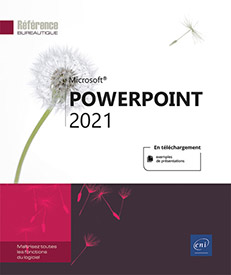Impression
Créer des pieds de page (impression en mode Diapositive)
Cette technique permet de créer des pieds de page sur les diapositives en vue de leur impression en mode Diapositive (une diapositive par page, tel qu’à l’écran).
Sélectionnez éventuellement les diapositives concernées par le pied de page ; si toutes les diapositives de la présentation sont concernées, ne vous préoccupez pas de la sélection.
Sur l’onglet Insertion, cliquez sur le bouton En-tête/Pied du groupe Texte.
Laissez l’onglet Diapositive actif.
Pour imprimer la date du jour actualisable en bas, à gauche de chaque diapositive, cochez l’option Date et heure, conservez active l’option Mise à jour automatique ; ouvrez la liste associée à cette option pour choisir le format de la date et choisissez éventuellement une autre langue dans la liste suivante.
Pour imprimer la date du jour non actualisable ou un texte quelconque en bas, à gauche de chaque diapositive, cochez, si besoin l’option Date et heure et activez l’option Fixe ; conservez alors la date qui apparaît dans la zone suivante ou saisissez le texte voulu.
Pour imprimer le numéro de la diapositive en bas, à droite de chaque diapositive, cochez l’option Numéro de diapositive.
Pour imprimer un texte quelconque...
Créer des en-têtes/pieds de page (impression en mode Document, Pages de notes ou Plan)
Cette procédure permet de créer des en-têtes et/ou des pieds de page sur toutes les pages en vue d’une impression en mode Document (1 à 9 diapositives par page), en mode Page de notes ou en Mode Plan.
Activez l’onglet Insertion et cliquez sur le bouton En-tête/Pied du groupe Texte.
Activez l’onglet Notes et documents.
Pour imprimer la date du jour actualisable en haut, à droite de chaque page, cochez l’option Date et heure, conservez active l’option Mise à jour automatique ; ouvrez la liste associée à cette option pour choisir le format de la date et choisissez éventuellement une autre langue dans la liste suivante.
Pour imprimer la date du jour non actualisable ou un texte quelconque en haut et à droite de chaque page, cochez, si besoin, l’option Date et heure et activez l’option Fixe ; conservez alors la date qui apparaît dans la zone suivante ou saisissez le texte voulu.
Pour imprimer le numéro de la page en bas, à droite de chaque page, cochez l’option Numéro de page.
Pour imprimer un texte quelconque en haut et à gauche de chaque page, cochez l’option En-tête et saisissez le texte voulu dans la zone de saisie suivante.
Pour imprimer un texte quelconque...
Modifier l’orientation des pages à l’impression
Il s’agit de modifier l’orientation des pages lorsque vous imprimerez plusieurs diapositives par page, les pages de notes ou le plan de la présentation.
Activez l’onglet Conception et cliquez sur le bouton Taille des diapositives puis sur l’option Taille de diapositive personnalisée.
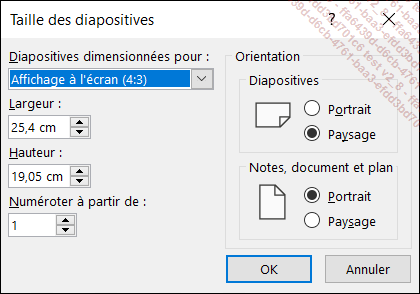
Choisissez l’orientation voulue pour les pages dans le cadre Notes, document et plan : activez l’option Portrait ou l’option Paysage.
Cliquez sur le bouton OK.
Imprimer une présentation
Cliquez sur l’onglet Fichier puis sur l’option Imprimer ou faites Ctrl P.
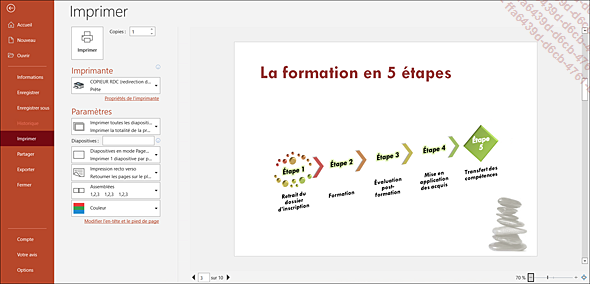
L’aperçu de la présentation apparaît dans le volet droit de la fenêtre. Le nombre de pages est indiqué dans la partie inférieure du volet.
Pour faire défiler les pages, utilisez la barre de défilement verticale ou les outils de la barre de navigation :
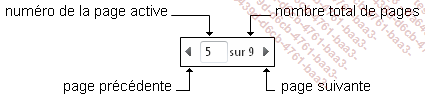
Pour atteindre une page précise, saisissez son numéro dans la zone du numéro de la page active et appuyez sur la touche Entrée.
Précisez le nombre d’exemplaires à imprimer dans la zone Copies.
Dans la liste Imprimante, choisissez, si besoin, une autre imprimante.
Déterminez la partie à imprimer en sélectionnant une des options dans la première liste du cadre Paramètres :
|
Imprimer toutes les diapositives |
Pour imprimer toutes les diapositives de la présentation. |
|
Imprimer la sélection |
Pour imprimer les diapositives préalablement sélectionnées. |
|
Imprimer la diapositive active |
Pour imprimer la diapositive affichée dans le volet droit. |
|
Plage personnalisée |
Pour imprimer les diapositives correspondant aux numéros que vous précisez dans la zone de saisie Diapositives. Pour imprimer un groupe de diapositives, saisissez leurs numéros séparés... |
 Editions ENI Livres | Vidéos | e-Formations
Editions ENI Livres | Vidéos | e-Formations